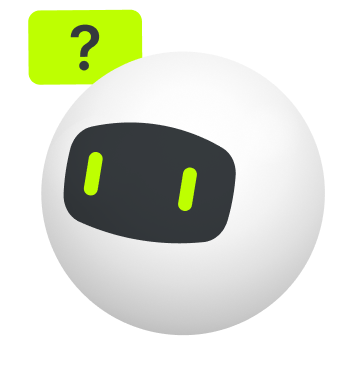Научим пользоваться сервисом и использовать его возможности по максимуму.
Настройка фотоотчета
Инструкция по созданию автоматического фотоотчета в DRON Digital
Мы сделали процесс формирования фотоотчетов максимально удобным и быстрым. Благодаря автоматизации, вы сможете получить готовый отчет всего за несколько кликов. Следуйте этому руководству:
Шаг 1: Переход в раздел фотоотчета
1. Зайдите в раздел "Мои компании".
2. В столбце "Действия" найдите кнопку "Фотоотчет" и нажмите на нее.
3. Перейдите на вкладку "Избранное".
Шаг 2: Настройка параметров отчета
На вкладке "Избранное" выберите параметры формирования отчета.
2.1. Выбор временного интервала
- Во вкладке "Фильтр" (в левой части экрана):
- Укажите даты, за которые хотите получить отчет. Например, начало и конец рекламной кампании.
2.2. Настройка фотографий (вкладка "По одной фотографии")
Отметьте один или несколько из предложенных параметров для фотоотчета:
- "За каждый день" — получите по одной фотографии за каждый день выбранного интервала.
- "Для всех экранов" — получите по одной фотографии для каждого экрана, где размещалась реклама.
- "Для каждого креатива" — получите по одной фотографии для каждого загруженного креатива.
Важно! Можно комбинировать параметры, отмечая сразу несколько пунктов.
Пример: Если вы выбрали все три параметра одновременно, в отчет войдет по одной фотографии каждого креатива, размещенного на каждом экране, за каждый день указанного периода.
После выбора нужных параметров нажмите кнопку "В избранное". Фотоотчет сформируется автоматически в течение нескольких секунд.
Шаг 3: Скачивание фотоотчета
После формирования отчета настройте структуру сохраняемого архива.
3.1. Параметры структуры папок (вкладка "Структура папок архива")
Выберите, как будет организован архив с фотографиями:
"Дата" — фотографии распределяются по папкам, каждая из которых соответствует выбранным дням рекламной кампании.
- Например, если выбраны даты 01.11.2024–03.11.2024, то в архиве будут папки "2024-11-01", "2024-11-02", "2024-11-03".
"Экран" — фотографии группируются по экранам, на которых размещалась реклама.
- Например, папки будут называться "0129-A", "0071-A" и содержать фотографии, сделанные с каждого экрана.
"Бренд и креатив" — фотографии распределяются по загруженным креативам.
- Например, папки могут называться "1440х720 Креатив A", "1440х720 Креатив B", в зависимости от загруженных рекламных материалов.
Важно! Можно комбинировать параметры, отмечая сразу несколько пунктов.
3.2. Создание иерархии папок
Система позволяет создавать вложенные папки, упорядочив параметры в удобной последовательности. Для этого:
- Перетащите параметры "Дата", "Экран", "Бренд и креатив" в желаемом порядке.
- Система создаст вложенные папки в соответствии с вашим выбором.
Пример настройки и результата:
Если первым стоит "Экран", а затем "Дата", в архиве будут папки с названиями экранов, внутри которых будут папки по дням.
- 0129-A → 2024-11-01, 2024-11-02, 2024-11-03
- 0071-A → 2024-11-01, 2024-11-02, 2024-11-03
После выбора параметров нажмите кнопку "Скачать".
Примечания
Алгоритм автоматически выбирает по одной фотографии из интервала. Это может быть не самое удачное изображение. Если требуется фото лучшего качества, рекомендуем вручную выбрать подходящие изображения.